
本教程指导您如何在linux系统中使用gimp创建和使用自定义画笔。
导入现有画笔:
-
获取画笔文件: 从网络下载gimp画笔(.gbr, .gih或.abr格式)。.gbr用于普通画笔,.gih用于动画画笔,.abr为photoshop画笔(gimp 2.4及以上版本支持)。
-
放置画笔文件: 将下载的画笔文件复制到~/.config/gimp/2.10/brushes文件夹。 如果您的gimp版本不同,请找到相应的brushes文件夹。
-
刷新画笔:
- 方法一: 打开“窗口”>“可停靠对话框”>“画笔”,点击“刷新”图标。
- 方法二: 重启gimp。
创建自定义画笔:
方法一:从图像选区创建:
- 按住shift键,在图像中选择一个矩形区域。
- 拖动选区到画笔面板,即可将其作为新画笔。
方法二:使用“图像”菜单创建:
- 选择“图像”>“使用选定项作为画笔”。
- 选区内容将成为一个新的自定义画笔。
使用自定义画笔:
选择您的自定义画笔,并调整大小、透明度等属性,开始绘画或编辑。
现在,您已掌握在linux系统下使用gimp创建和使用自定义画笔的方法。
以上就是linux gimp如何制作自定义画笔的详细内容,更多请关注代码网其它相关文章!

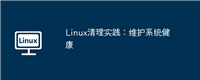
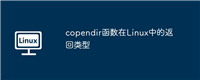




发表评论